插入 扬声器耳机或者耳机 怎样解决电脑显示未插入扬声器或耳机的问题
在使用电脑时,有时候会遇到显示未插入扬声器或耳机的问题,这通常会导致无法正常听到声音,解决这个问题的方法之一是检查扬声器或耳机的连接是否牢固,确保插头插入电脑的音频接口。也可以尝试调整电脑的音频设置,确保默认输出设备是扬声器或耳机。如果问题依然存在,可以尝试重启电脑或更新音频驱动程序,以帮助解决显示未插入扬声器或耳机的问题。通过这些简单的方法,可以让电脑重新识别扬声器或耳机,让您能够继续享受音乐或视频的美妙体验。
具体方法:
1.首先将耳机插入主机的音频信号接入口,将鼠标移动到右下角的喇叭图标处。
2.如果显示的是扬声器的音量值的话,那接下来的就不用看了,你的音频信号已经正常输出了。

3.如果接上耳机之后,鼠标移动喇叭图标处。依旧显示“未插入扬声器或耳机”,那就继续往下看吧。
4.查找控制面板中是否有“Realtek高清晰音频管理器”这一项。如果没有需下载,下载好直接按照向导一步步点下去就行了。
安装重启之后在控制面板中会有“Realtek高清晰音频管理器”这一项了。
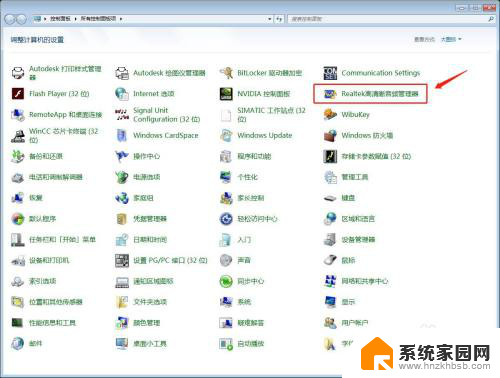
5.重新将耳机插入到主机的音频接入口,一般安装过“Realtek高清晰音频管理器”就有音频信号了。
6.如果还是没有,那就从控制面板中打开“Realtek高清晰音频管理器”。单击右上角的小文件夹图标,勾选弹出窗口的“禁用前面板插孔检测”,单击确定。
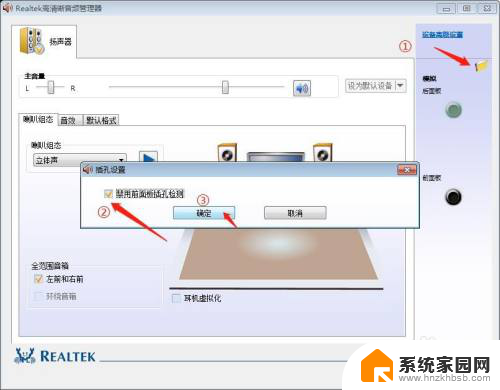
7.现在再将鼠标移动到桌面右下角的喇叭图标上,可以看到喇叭图标已经显示出扬声器的音量值了。
以上是插入扬声器耳机或耳机的全部步骤,需要的用户可以按照这些步骤进行操作,希望对大家有所帮助。
插入 扬声器耳机或者耳机 怎样解决电脑显示未插入扬声器或耳机的问题相关教程
- 电脑显示扬声器未插上入什么情况 电脑显示未插入扬声器或耳机怎么办
- 电脑重新装说是设备没插耳机 电脑没有插耳机或扬声器怎么办
- 为啥耳机插上没有声音 电脑插上耳机没声音但扬声器有声音怎么办
- 电脑插耳机没有识别 电脑插入耳机无声怎么办
- 台式电脑插耳机只有一边有声音 电脑耳机插入后只有一边有声音怎么解决
- 耳机插到笔记本上没有声音 怎样处理笔记本电脑插上耳机没有声音的问题
- 和平精英插上耳机没有声音 怎样解决在电脑上玩和平精英耳机没有声音的问题
- 电脑耳机插上没有反应 电脑插入耳机没有反应怎么解决
- iphone插了耳机还是外放 苹果手机耳机插入后没有声音怎么办
- ipad插上耳机声音小怎么办 iPad插入耳机没有声音的解决方案
- 台式电脑连接hdmi 电脑连接显示器的HDMI线怎么插
- 电脑微信怎么在手机上退出登录 手机怎么退出电脑上的微信登录
- 打开检查作业 如何使用微信小程序检查作业
- 电脑突然要求激活windows 如何解决电脑激活Windows问题
- 电脑输入密码提示错误 电脑密码输入正确却提示密码错误
- 电脑哪个键关机 电脑关机的简便方法是什么
电脑教程推荐